电脑edge浏览器怎么清理缓存 清理Microsoft Edge浏览器缓存的方法
更新时间:2024-01-25 09:50:29作者:jiang
Microsoft Edge是一款广受欢迎的电脑浏览器,它为我们提供了快速、安全的上网体验,随着我们日常使用Edge浏览器的增多,缓存也会逐渐积累,导致浏览器运行速度变慢。为了保持Edge浏览器的良好性能,我们需要定期清理缓存。清理缓存不仅可以释放存储空间,还可以提高浏览器的运行速度。如何清理Microsoft Edge浏览器的缓存呢?接下来我将为大家介绍一些简单有效的方法。
具体步骤:
1.打开Microsoft Edge浏览器,点击位于图示位置的【中心】的图标。
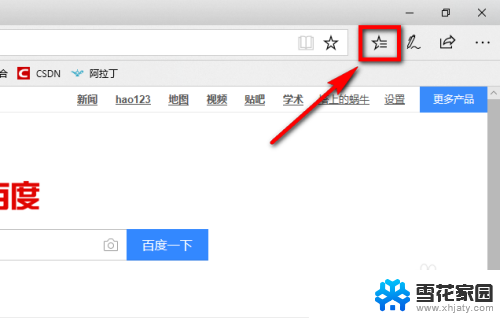
2.点击“中心”后会展开一个列表,在列表上方有一个菜单栏。在菜单栏中点击图示位置的时钟图标。
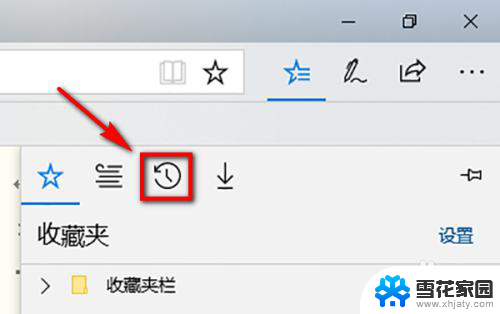
3.此时就能看到该浏览器的浏览页面了,在页面中点击【清除历史记录】就可以将浏览的缓存清理掉了。
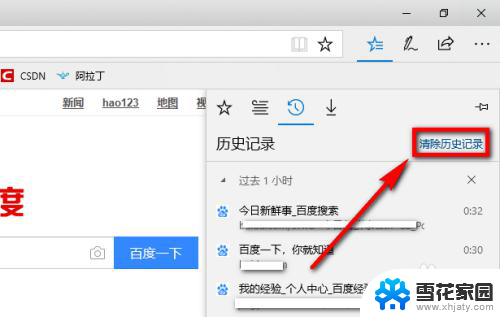
以上就是电脑Edge浏览器如何清理缓存的全部内容,如果遇到此情况,您可以按照以上步骤解决,非常简单快速。
电脑edge浏览器怎么清理缓存 清理Microsoft Edge浏览器缓存的方法相关教程
-
 edge浏览器如何清除缓存数据 如何清理Microsoft Edge浏览器的缓存
edge浏览器如何清除缓存数据 如何清理Microsoft Edge浏览器的缓存2024-02-23
-
 chrome怎么清理浏览器缓存数据 chrome谷歌浏览器清除缓存方法
chrome怎么清理浏览器缓存数据 chrome谷歌浏览器清除缓存方法2023-11-25
-
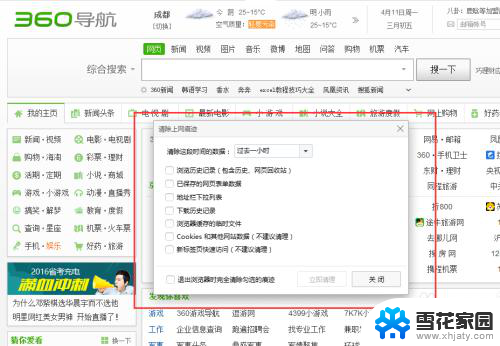 浏览器缓存清除快捷键 清理浏览器缓存的多种方式
浏览器缓存清除快捷键 清理浏览器缓存的多种方式2024-05-05
-
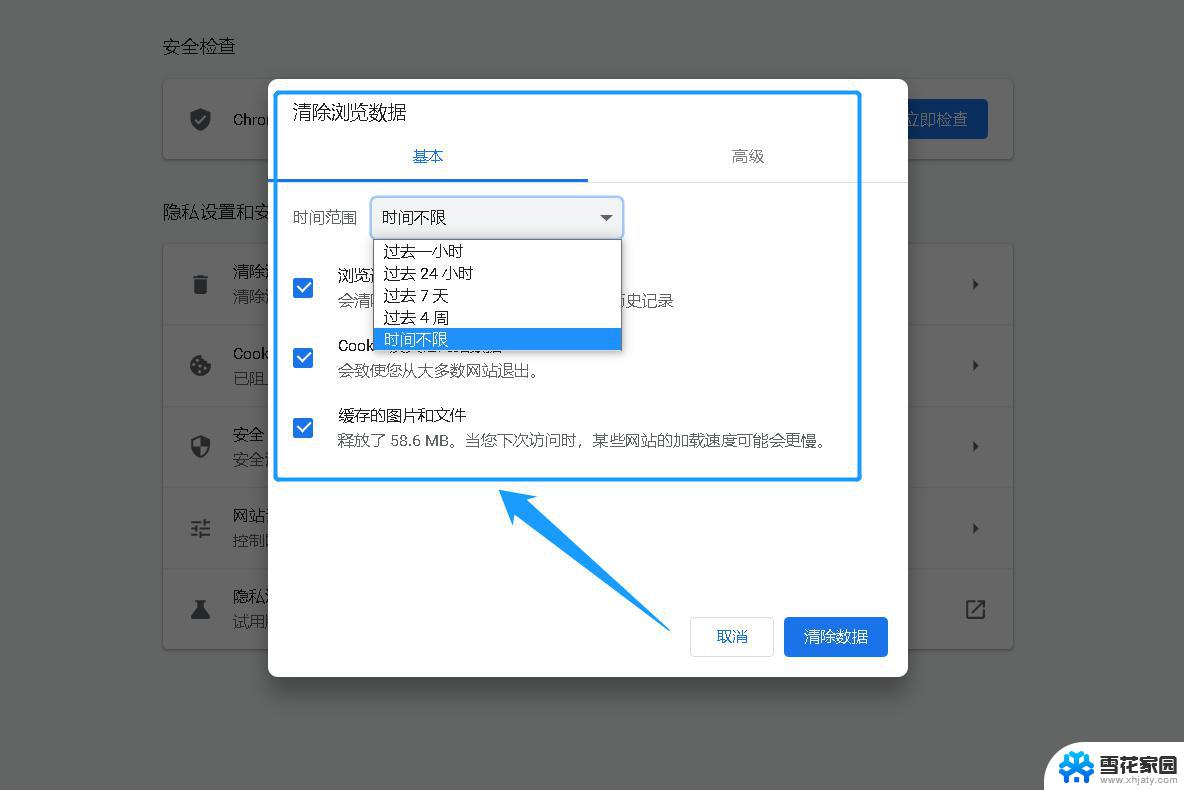 ie怎么清理浏览器缓存 IE浏览器如何清除缓存
ie怎么清理浏览器缓存 IE浏览器如何清除缓存2024-03-26
- ie清缓存怎么清理 IE浏览器缓存清除方法
- 浏览器 清理缓存 电脑内垃圾缓存文件手动清理方法
- 电脑浏览器缓存怎么清理快捷键 清理浏览器缓存的多种方式
- 怎么清理浏览器的记录 如何清除浏览器历史记录和缓存
- 清除google浏览器缓存 Chrome浏览器怎么清除缓存
- ie浏览器清除缓存怎么弄 如何清空IE浏览器缓存
- 电脑微信设置文件保存位置 微信电脑版文件保存位置设置方法
- 增值税开票软件怎么改开票人 增值税开票系统开票人修改方法
- 网格对齐选项怎么取消 网格对齐选项在哪里取消
- 电脑桌面声音的图标没了 怎么办 电脑音量调节器不见了怎么办
- 键盘中win是那个键 电脑键盘win键在哪个位置
- 电脑如何连接隐藏的wifi网络 电脑如何连接隐藏的无线WiFi信号
电脑教程推荐